Cet article a été rédigé avec la collaboration de nos éditeurs(trices) et chercheurs(euses) qualifiés(es) pour garantir l'exactitude et l'exhaustivité du contenu.
L'équipe de gestion du contenu de wikiHow examine soigneusement le travail de l'équipe éditoriale afin de s'assurer que chaque article est en conformité avec nos standards de haute qualité.
Il y a 7 références citées dans cet article, elles se trouvent au bas de la page.
Cet article a été consulté 60 735 fois.
Même si l'application Twitter en elle-même ne vous permet pas de savoir qui ne vous suit plus, il existe d'autres services qui peuvent vous aider à le savoir. Certaines applications gratuites comme Statusbrew et WhoUnfollowedMe permettent d'obtenir une liste des personnes qui ne suivent plus votre compte. Si vous avez besoin d'une solution professionnelle, vous pouvez passer à un compte payant ou vous enregistrer à des services comme Twitter Counter. Pour terminer, si vous préférez recevoir un email tous les jours avec une liste des personnes qui ne vous suivent plus, essayez des services comme TwittaQuitta ou Zebraboss.
Étapes
Utiliser le site Crowdfire
-
1Rendez-vous sur Crowdfire. Ouvrez un nouvel onglet dans votre navigateur et rendez-vous sur Crowdfire.
-
2Connectez-vous avez votre compte Twitter. Cliquez sur le bouton bleu Se connecter avec Twitter en bas de l'écran sur la page de connexion. Renseignez-vous votre nom d'utilisateur ou votre adresse email et le mot de passe dans les champs qui apparaissent en haut à gauche de la page. Lorsque vous avez terminé, cliquez sur Se connecter pour arriver sur la page principale de Crowdfire.
-
3Cliquez sur Désabonnements récents. La page principale de Crowdfire propose différents types de vue. Vous pouvez en changer dans la section à gauche de la page. Le type de vue « Désabonnements » est proposé par défaut. Pour voir les utilisateurs qui se sont désabonnés récemment de votre compte, choisissez cette option en haut.
- Ce paramètre vous redirige vers un écran où vous pouvez voir le nom des utilisateurs qui se sont désabonnés de votre compte Twitter. Le nom de ces utilisateurs sera affiché dans la zone au milieu de la page.
Publicité
Utiliser l'application Statusbrew
-
1Installez « Statusbrew Twitter Followers ». Statusbrew est une application gratuite qui vous permet de suivre les utilisateurs qui se désabonnent de votre compte Twitter. Vous pouvez télécharger l'application sur l'App Store (iOS) ou sur le Play Store (Android) [1] .
- Vous pouvez utiliser Statusbrew pour surveiller un compte Twitter gratuitement, mais il vous faudra payer pour en surveiller plusieurs.
-
2Ouvrez Statusbrew.
-
3Tapez sur le bouton S'enregistrer.
- Si vous vous êtes déjà enregistré sur Statusbrew, tapez sur le bouton S'enregistrer et connectez-vous avec vos informations.
-
4Tapez sur S'enregistrer avec Twitter.
-
5Tapez ensuite votre nom d'utilisateur et votre mot de passe.
-
6Tapez sur Autoriser l'application.
-
7Faites dérouler le tutoriel sur la droite. Si c'est la première fois que vous utilisez Statusbrew, vous allez devoir consulter les différents détails de ses fonctionnalités.
-
8Tapez sur le X pour fermer l'écran du tutoriel. Maintenant, vous devriez voir le panneau de contrôle.
- La prochaine fois que vous ouvrirez Statusbrew, l'application vous redirigera directement sur le panneau de contrôle.
-
9Tapez votre nom d'utilisateur sur Twitter.
-
10Tapez sur Désabonnements récents. Les noms d'utilisateurs qui se sont désabonnés récemment de votre compte devraient maintenant apparaitre sur votre écran.
- Si c'est la première fois que vous utilisez Statusbrew, vous ne verrez pas de noms d'utilisateurs. L'application n'a pas encore eu le temps de suivre les abonnements et les désabonnements sur votre compte.
Publicité
Utiliser Statusbrew sur l'ordinateur
-
1Ouvrez une page du navigateur. Statusbrew propose aussi un site Internet gratuit en plus de l'application où vous pouvez suivre les désabonnements [2] .
- Vous pouvez utiliser le site gratuitement pour suivre les désabonnements sur un compte, mais il vous faudra payer pour les suivre sur plusieurs.
-
2Rendez-vous sur http://www.statusbrew.com.
-
3Cliquez sur S'enregistrer.
-
4Cliquez sur S'enregistrer avec Twitter.
-
5Tapez votre nom d'utilisateur et votre mot de passe.
-
6Cliquez sur Autorisez l'application.
-
7Tapez les informations personnelles demandées. Vous allez devoir donner votre adresse email, votre nom et un nouveau mot de passe pour vous connecter à votre compte sur Statusbrew.
-
8Cliquez sur Continuer.
-
9Cliquez sur votre nom d'utilisateur.
-
10Cliquez sur le lien Désabonnements récents.
- Si c'est la première fois que vous utilisez Statusbrew, vous ne verrez pas d'utilisateurs. Le site Internet n'a pas encore eu le temps de suivre votre compte pour savoir qui s'est désabonné.
Publicité
Utiliser Twitter Counter
-
1Ouvrez votre navigateur. Vous pouvez utiliser Twitter Counter pour savoir qui se désabonne de votre compte et pour surveiller des dizaines d'autres paramètres.
- Ce service n'est pas gratuit, mais vous pouvez vous inscrire pour un essai pendant trente jours.
- Vous allez devoir fournir un numéro de carte de crédit ou les informations de votre compte PayPal, même pour la période d'essai. À la fin de la période d'essai, vous recevrez une facture correspondant au montant de l'utilisation du service, à moins que vous annuliez votre compte avant.
-
2Rendez-vous sur http://twittercounter.com/.
-
3Cliquez sur S'enregistrer. Le bouton se trouve en haut à droite de l'écran et ressemble à un petit logo Twitter.
-
4Cliquez sur Autorisez l'application.
- Si vous voyez des champs pour entrer votre nom d'utilisateur et votre mot de passe à la place, entrez-y les informations de votre compte Twitter. Vous devriez maintenant voir le bouton Autoriser l'application.
-
5Tapez votre adresse email.
- Si vous ne voulez pas suivre Twitter Counter sur Twitter, décochez la case à côté de « Suivre @theCounter ».
- Si vous ne voulez pas suivre automatiquement les utilisateurs mis en avant par Twitter Counter, décochez la case « Découvrir des personnes intéressantes ».
-
6Cliquez sur le bouton Démarrer. Twitter Counter va vous envoyer un email avec des conseils pour savoir comment utiliser le site.
-
7Cliquez sur le lien des désabonnements. C'est un lien en gris dans le panneau de gauche.
- Sachez que vous n'allez pas encore avoir de résultats, car le site n'a pas encore eu le temps de surveiller l'activité de votre compte.
-
8Consultez les plans disponibles. Il en existe selon le nombre de comptes à surveiller, la date dans le passé jusqu'où le site remonte, les options d'aide et les types de rapports disponibles.
-
9Cliquez sur Commencer la période d'essai gratuite. Le bouton apparait en bas de chaque option de plan. Assurez-vous de cliquer sur celui qui correspond au plan que vous voulez essayer.
- Une fois que la période d'essai est terminée, vous ne pourrez plus utiliser le site pour savoir qui ne vous suit plus à moins que vous payiez l'abonnement nécessaire.
-
10Cliquez Étape suivante.
-
11Cliquez sur la méthode de paiement. Choisissez entre « carte de crédit » ou « PayPal ».
-
12Tapez les informations de votre compte.
-
13Cliquez sur Continuer. Cette option apparait que vous ayez choisi par carte de crédit ou par PayPal. Une fois que les informations sont traitées, vous devriez voir le panneau de contrôle apparaitre [3] .
-
14Cliquez sur le lien des désabonnements. C'est là où vous verrez à l'avenir le nom des utilisateurs qui ne vous suivent plus.Publicité
Utiliser WhoUnfollowedMe
-
1Ouvrez votre navigateur. Vous avez besoin de votre navigateur Internet pour avoir accès au site gratuit WhoUnfollowedMe [4] .
- Si vous avez plus de 75 000 abonnés, vous devrez payer pour utiliser le site.
-
2Rendez-vous sur http://who.unfollowed.me.
-
3Cliquez sur S'enregistrer avec Twitter.
-
4Tapez votre nom d'utilisateur et votre mot de passe.
- Si vous ne voyez pas cette option, c'est que vous êtes déjà enregistré. Cliquez alors sur Autoriser l'application.
-
5Cliquez sur S'enregistrer.
- Si vous êtes déjà enregistré, vous ne verrez pas ce bouton, mais vous arriverez directement sur le panneau de contrôle.
-
6Cliquez sur le lien des désabonnements. Il se trouve en haut de l'écran [5] .
- Si c'est la première fois que vous utilisez WhoUnfollowedMe, vous ne verrez pas de résultats. Le site n'a pas encore eu le temps de surveiller l'activité de votre compte.
- La prochaine fois que vous voudrez voir qui s'est désabonné de votre compte, connectez-vous sur http://who.unfollowed.me et cliquez sur le lien des désabonnements.
Publicité
Utiliser TwittaQuitta
-
1Ouvrez votre navigateur Internet. Vous pouvez utiliser TwittaQuitta pour recevoir tous les jours un email avec une liste des utilisateurs qui ne vous suivent plus [6] .
-
2Rendez-vous sur http://www.twittaquitta.com/.
-
3Cliquez sur S'enregistrer avec Twitter.
-
4Tapez votre nom d'utilisateur et votre mot de passe.
-
5Cliquez sur Autoriser l'application.
-
6Tapez votre adresse email. Vous devez l'entrer dans les deux champs prévus à cet effet.
-
7Cliquez sur Envoyer.
-
8Lisez l'email que vous recevez. Il contient un lien sur lequel vous devez cliquer pour activer votre compte.
-
9Cliquez sur le mot Lien dans l'email. Vous êtes maintenant enregistré et vous allez recevoir des emails quotidiens de la part de TwittaQuitta.
- Si vous voulez vous désinscrire, cliquez sur Se désinscrire en bas des emails que vous recevez.
Publicité
Utiliser Zebraboss
-
1Ouvrez le navigateur. Zebraboss va vous envoyer tous les jours une liste d'utilisateurs qui ne vous suivent plus. Vous allez devoir vous enregistrer en utilisant votre navigateur Internet.
-
2Rendez-vous sur http://www.zebraboss.com.
-
3Entrez votre nom d'utilisateur dans le premier champ. Vous pouvez écrire « @votrenomdutilisateur » ou http://twitter.com/votrenomdutilisateur.
-
4Tapez votre adresse email dans le deuxième champ.
-
5Cliquez sur S'inscrire au rapport. Vous allez maintenant recevoir un email tous les jours avec une liste des utilisateurs qui ne vous suivent plus [7] .
- Cliquez sur le lien de désinscription si vous ne voulez plus utiliser ce service.
Publicité
Conseils
- Si vous arrêtez de suivre quelqu'un, préparez-vous à ce qu'il ne vous suive plus non plus.
- Lorsque vous faites des recherches pour trouver des sites similaires, assurez-vous de ne pas vous inscrire à un service auquel vous ne faites pas confiance. Certains sites et certaines applications affirment vous informer des utilisateurs qui ne vous suivent plus, mais ils ne font en fait que prélever vos informations personnelles.
Références
- ↑ http://help.statusbrew.com/accounts-and-subscription/create-account
- ↑ http://help.statusbrew.com/getting-started/set-up
- ↑ http://help.twittercounter.com/support/solutions/articles/5000522168-can-i-get-a-trial-
- ↑ https://www.techjunkie.com/find-out-who-unfollowed-you-on-twitter/
- ↑ http://who.unfollowed.me/lite/unfollowers
- ↑ http://www.twittaquitta.com
- ↑ http://www.zebraboss.com
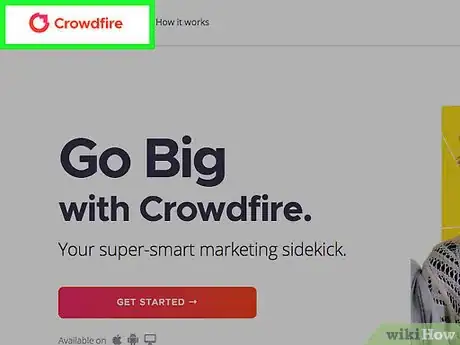

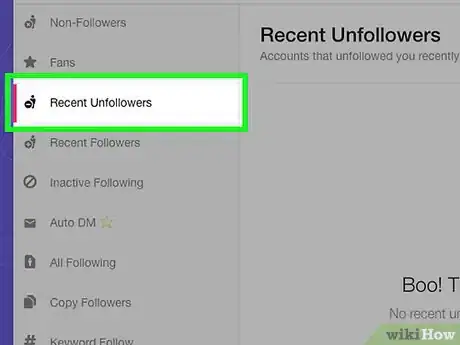
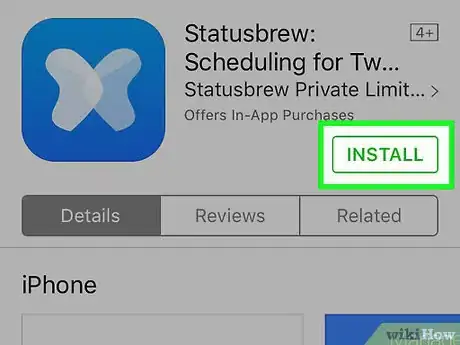
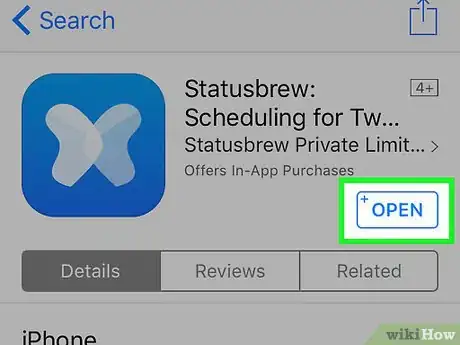
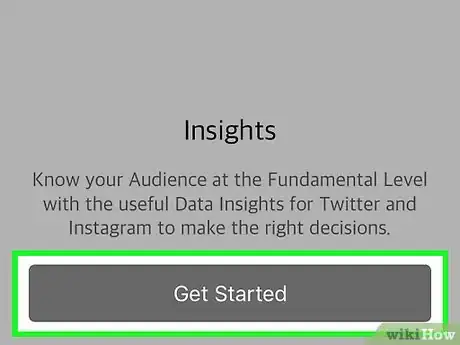
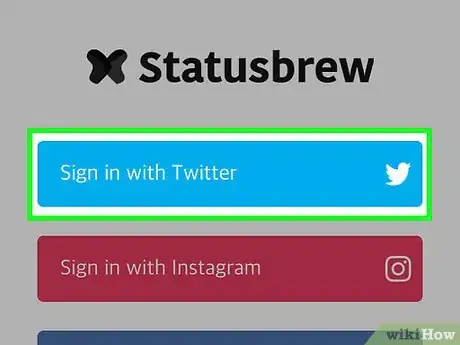
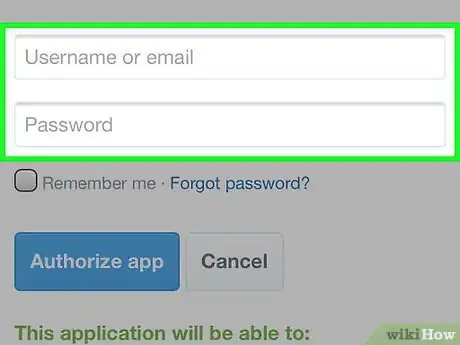
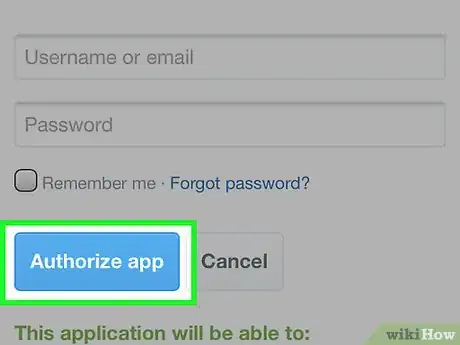
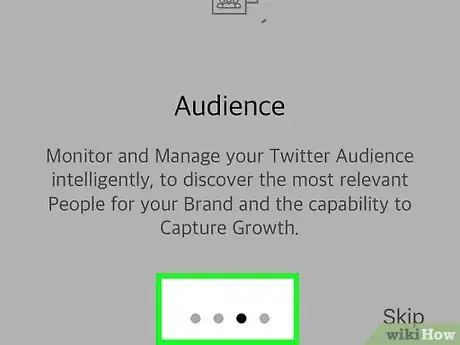
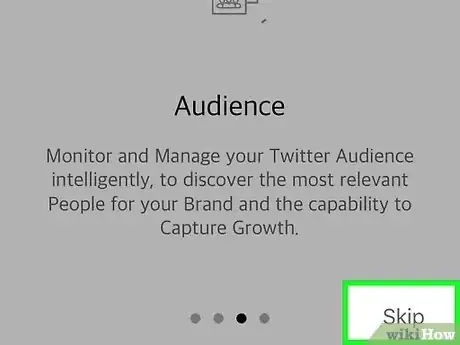
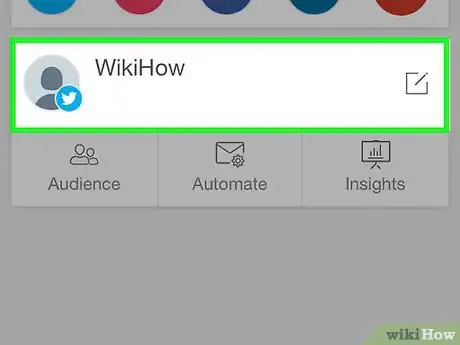
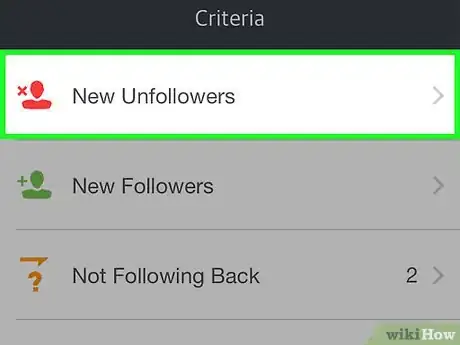

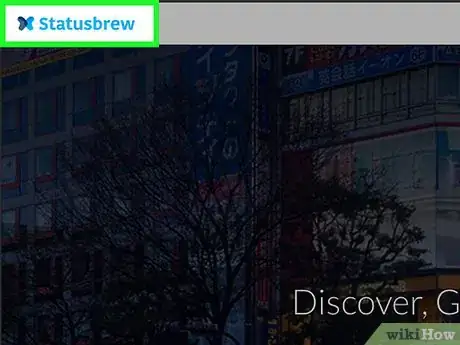
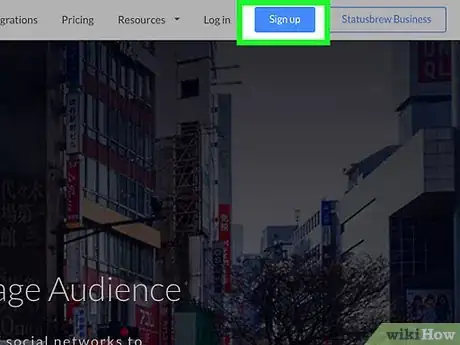
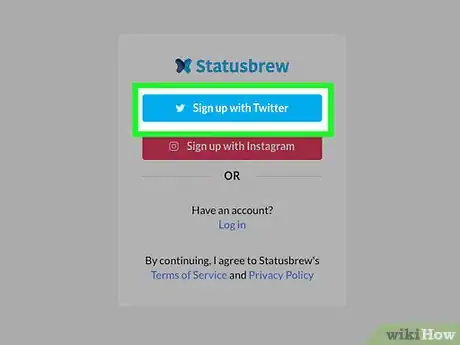
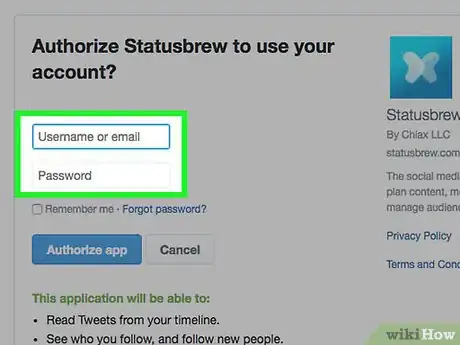
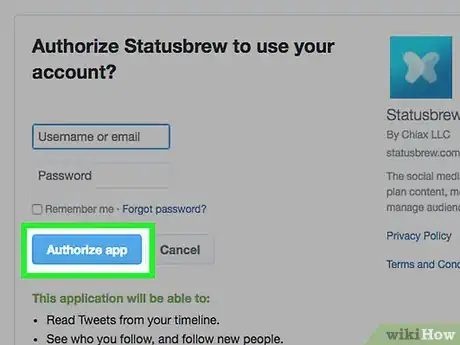
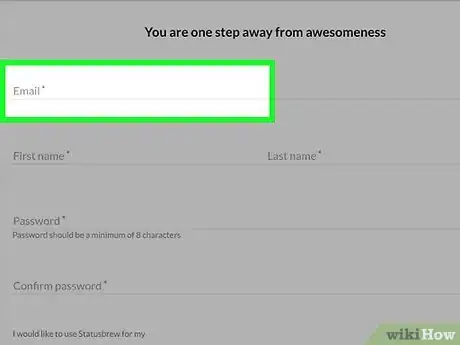
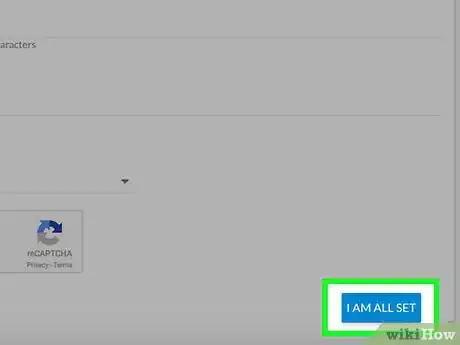
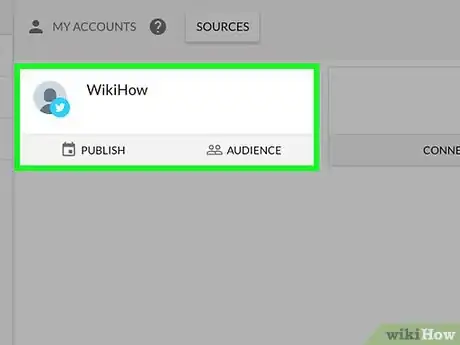
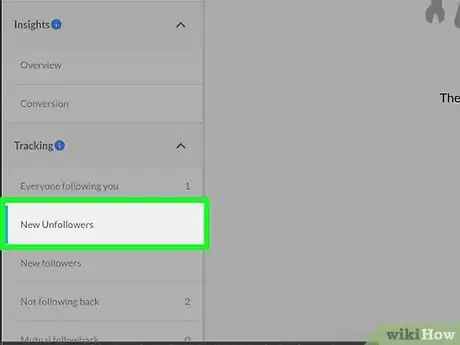
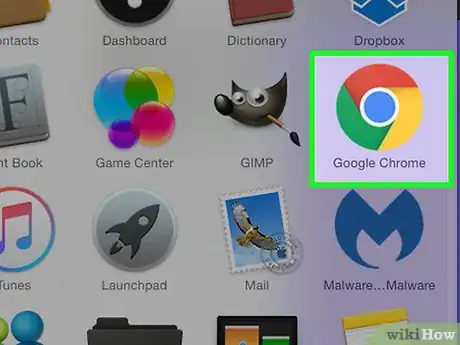
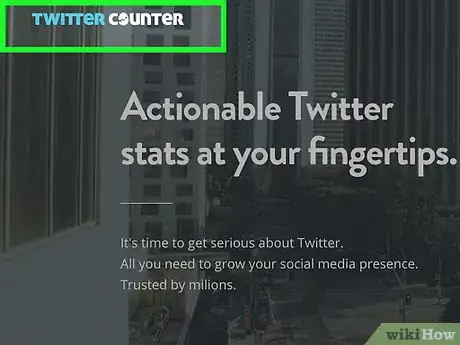
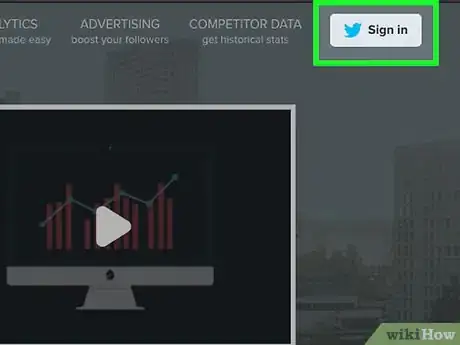
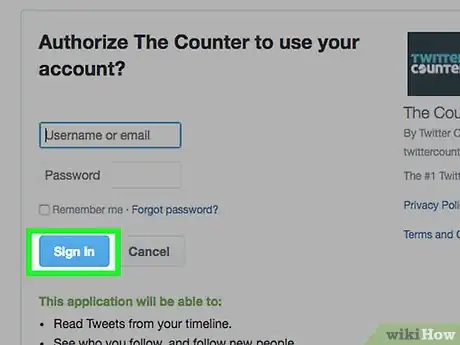
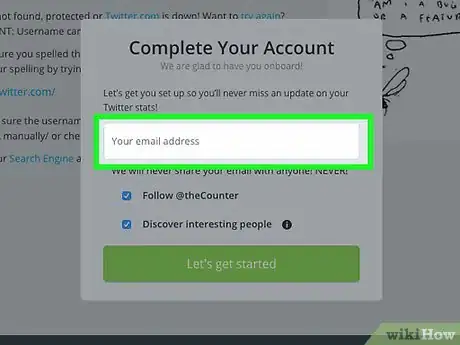
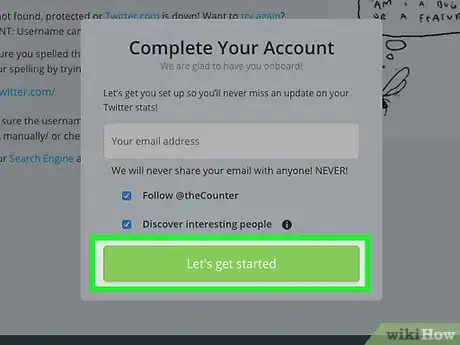
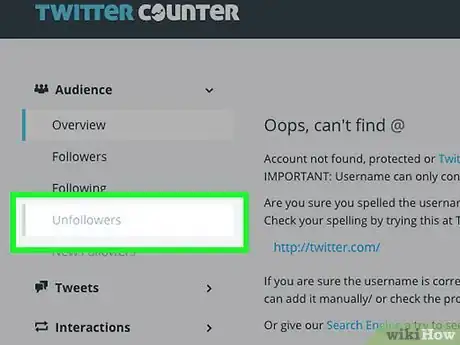
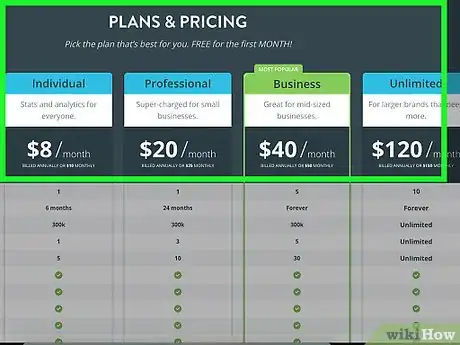
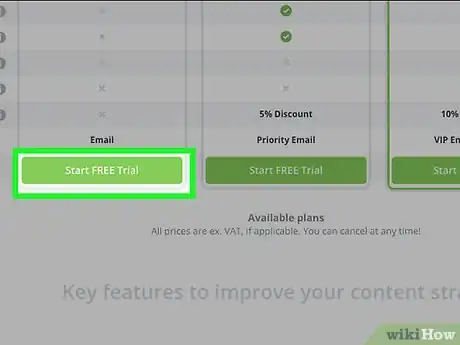
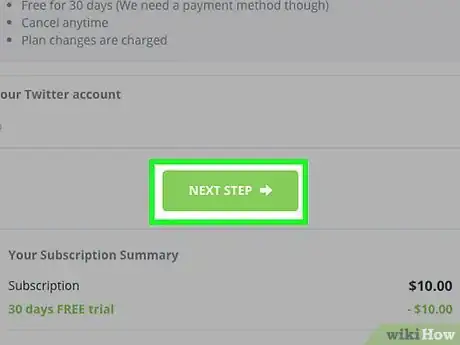
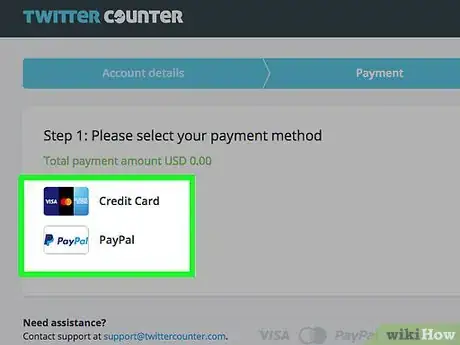
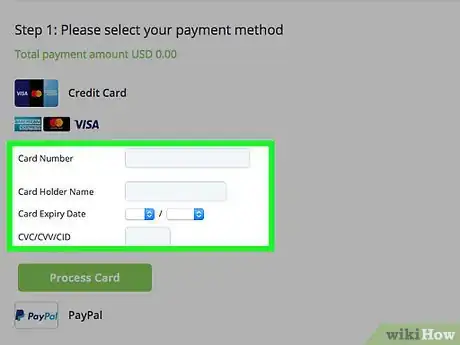
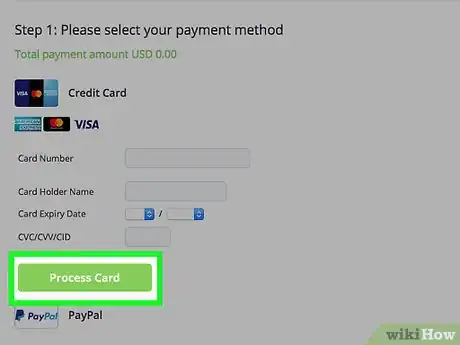
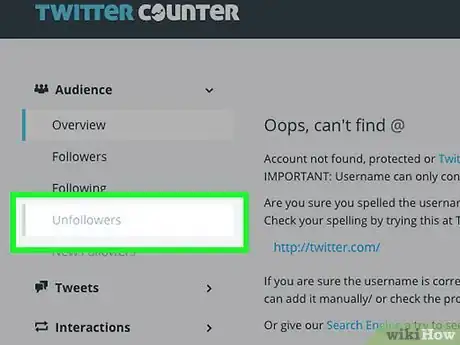
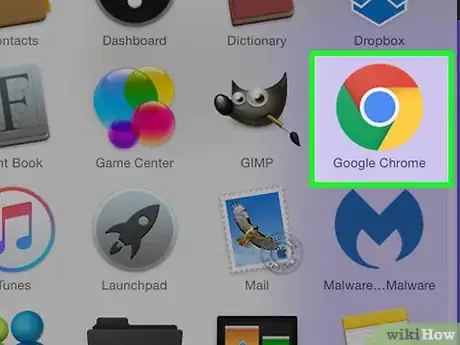
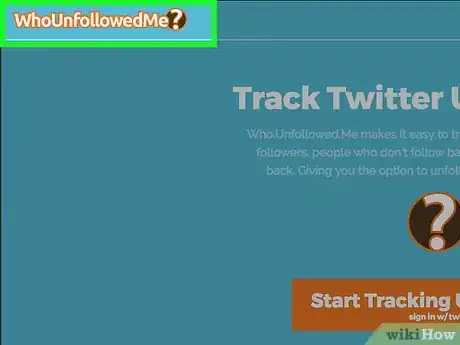

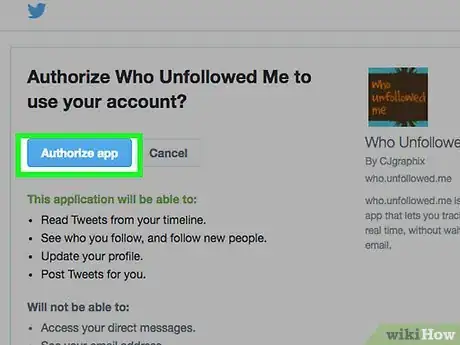
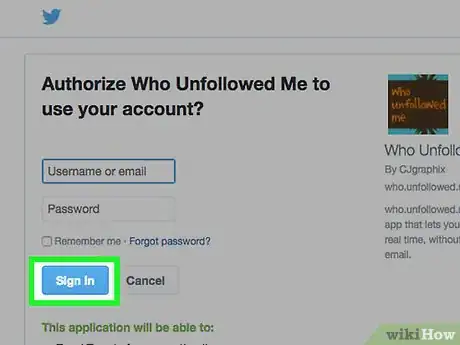
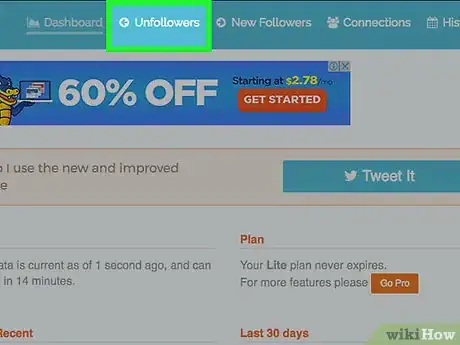
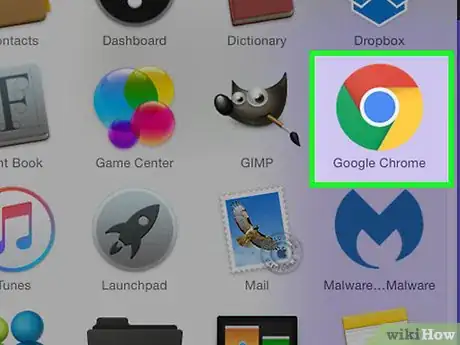
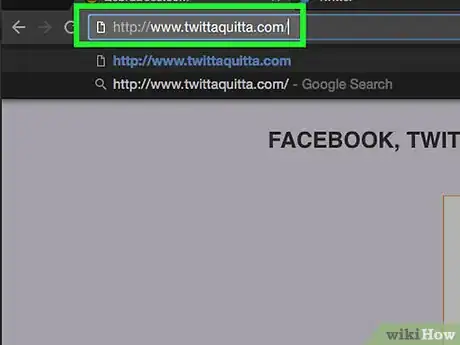
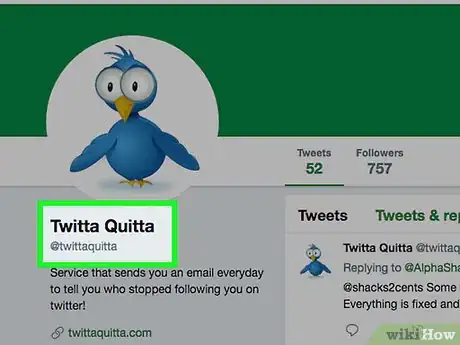
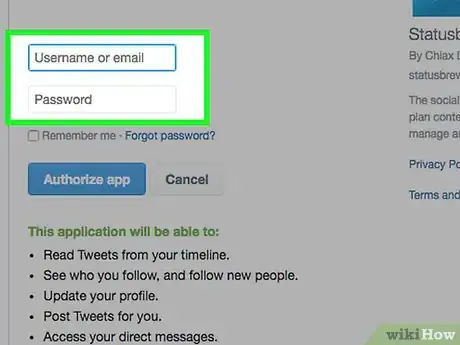
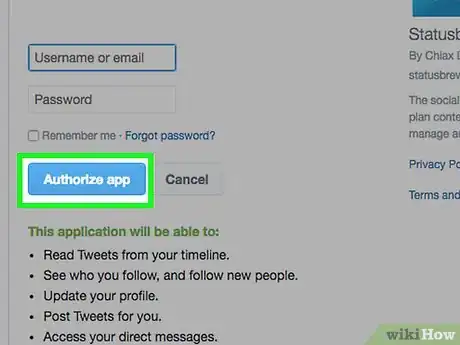
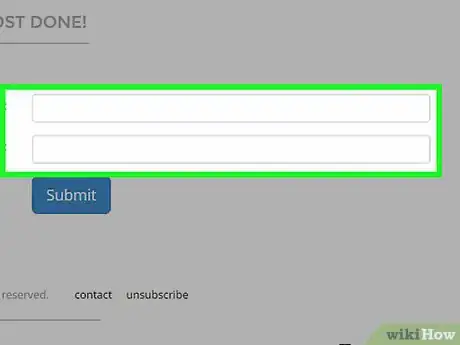
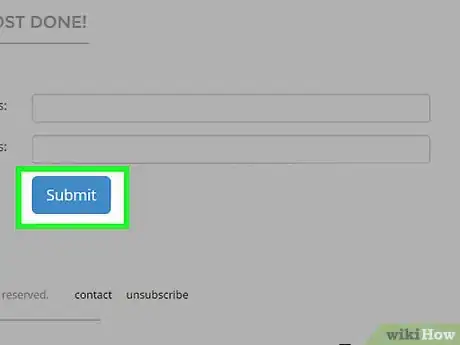
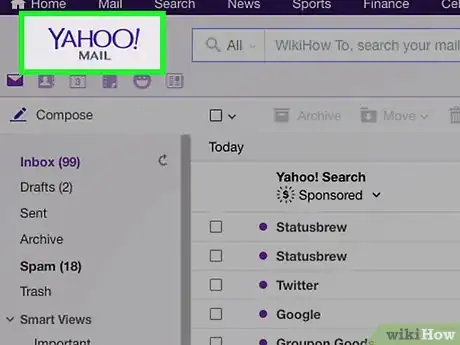
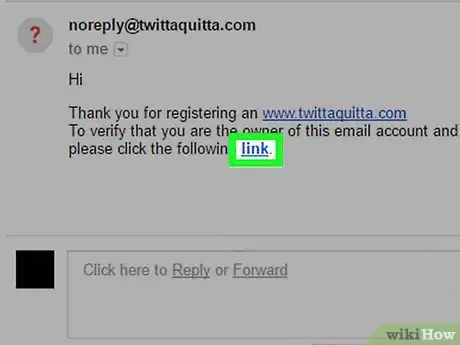

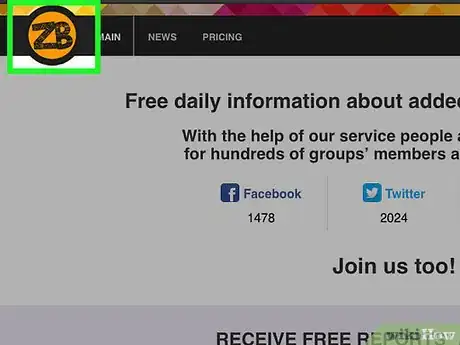
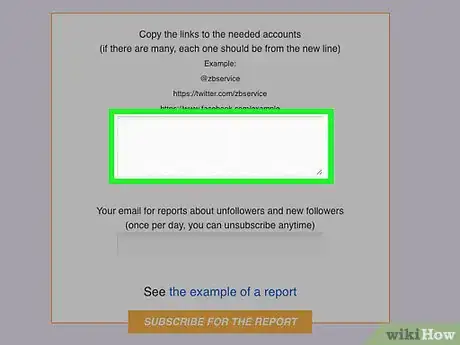
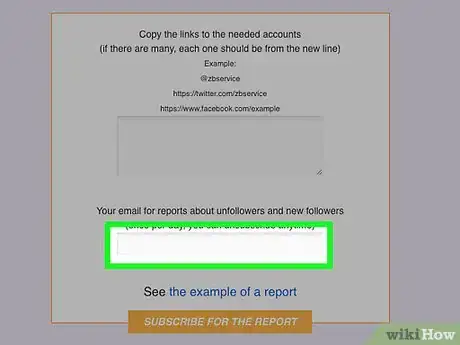
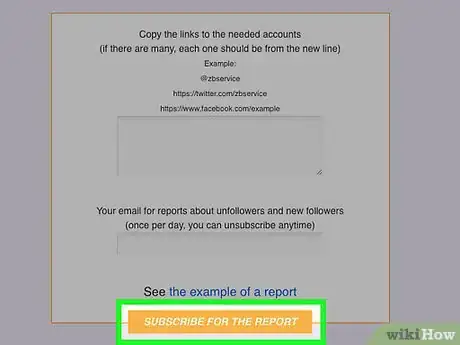
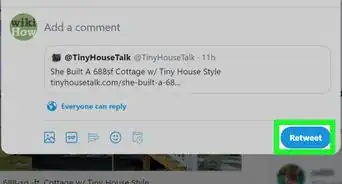
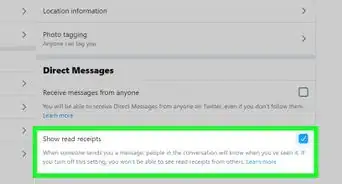
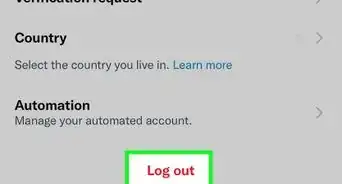
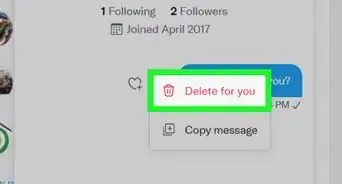
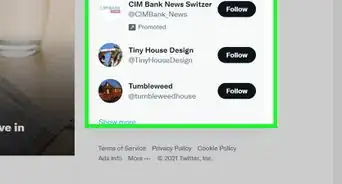
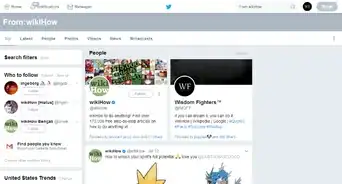
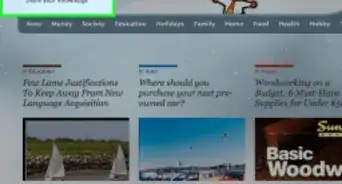
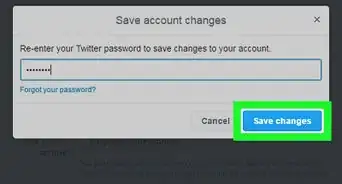

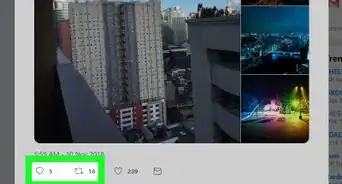
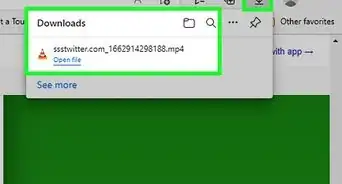
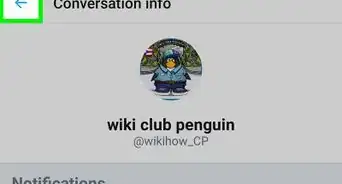
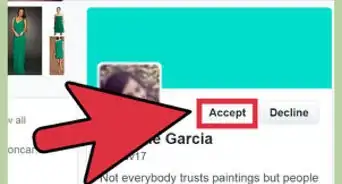
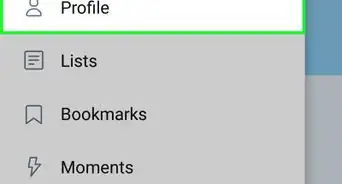
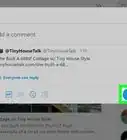
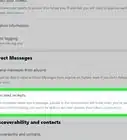
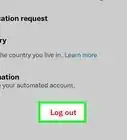


L'équipe de gestion du contenu de wikiHow examine soigneusement le travail de l'équipe éditoriale afin de s'assurer que chaque article est en conformité avec nos standards de haute qualité. Cet article a été consulté 60 735 fois.